Pergunta
Problema: como desinstalar o Cortana?
Olá. Eu nunca uso a Cortana, e é apenas um aplicativo que fica lá no meu Windows 10. Eu tentei, mas não consigo desinstalar o Cortana por meio de Programas e Recursos. Existe alguma maneira de se livrar disso?
Resposta Resolvida
Cortana é um assistente virtual que vem pré-instalado com o sistema operacional Windows 10. Ele está disponível em várias plataformas e oferece uma variedade de recursos que se encaixam perfeitamente com a descrição de um virtual assistente - pode lembrar os usuários sobre os próximos eventos, gerenciar o calendário, enviar textos, rastrear pacotes e muito mais mais.
Embora muitos usuários considerem a Cortana uma adição relativamente interessante ao sistema operacional Windows 10, o recurso não evita críticas. Alguns usuários tiveram problemas relacionados a ele, por exemplo, Cortana iria aparecer aleatoriamente,[1] ou não funcionaria, junto com o Menu Iniciar. Muitos também reclamaram da persistência Cortana não está disponível em sua região erro.
Outras pessoas tinham várias preocupações com a privacidade, pois, para o aplicativo funcionar corretamente, os usuários precisam fornecer acesso a certas informações (pessoais). Finalmente, alguns até consideram a Cortana um bloatware inútil que vem pré-instalado com o sistema operacional Windows e não é útil de forma alguma.
Em outras palavras, há muitos motivos pelos quais muitos usuários gostariam de desinstalar o Cortana do Windows 10 de uma vez por todas, embora esse processo não seja tão direto quanto pode parecer à primeira vista. Inicialmente, o aplicativo era integrado ao Windows, portanto, não havia a possibilidade de desinstalá-lo por meio das seções Programas e Recursos ou Painel de Controle.
Desde maio de 2020, a Microsoft introduziu algumas das mudanças no assistente digital[2] - agora é um aplicativo independente que pode ser baixado da Microsoft Store. O aplicativo também perdeu alguns de seus elementos voltados para as habilidades do consumidor, como conexão com dispositivos domésticos ou suporte a serviços de música. Apesar disso, os usuários não acharão fácil desinstalar o Cortana de maneira regular.

Portanto, forneceremos algumas maneiras de desinstalar o aplicativo para sempre. Aparentemente, você pode desinstalar a Cortana usando comandos do PowerShell, embora isso não elimine completamente os arquivos principais do aplicativo do seu sistema. No entanto, todas as opções disponíveis são fornecidas abaixo.
Antes de começar, é altamente recomendável baixar e instalar um aplicativo de reparo de PC ReimageMáquina de lavar Mac X9. Se você costuma ter problemas com o Windows, incluindo BSODs,[3] DLLs ausentes ou outros erros, este programa o ajudará a corrigir os problemas subjacentes do sistema operacional automaticamente.
Opção 1. Impedir que a Cortana inicie automaticamente
Para desinstalar esses arquivos, você deve comprar uma versão licenciada do Reimage Reimage desinstalar software.
Você não precisa desinstalar o Cortana para evitar que ele seja executado toda vez que você inicializar o Windows. Se você não se incomoda com a instalação, mas simplesmente não deseja que ele seja executado, esta escolha é perfeita para você:
- pressione Ctrl + Shift + Esc no seu teclado para chamar o Gerenciador de tarefas
- Aqui, vá para o Comece aba
- Clique com o botão direito em Cortana e escolher Desabilitar
- Feche o Gerenciador de Tarefas
- Clique com o botão direito em Começar botão e escolha Aplicativos e recursos
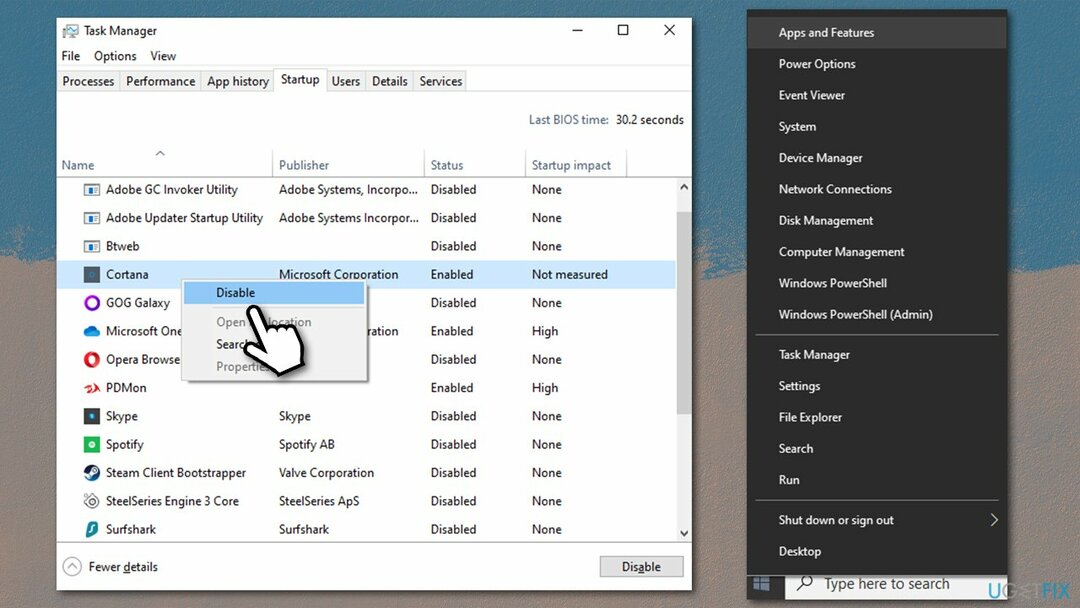
- Role para baixo para encontrar Cortana
- Clique nele uma vez e selecione Opções avançadas
- Role para baixo até o É executado no login seção
- Clique no botão uma vez para movê-lo para o deixou e desabilite o Cortana em execução no login.
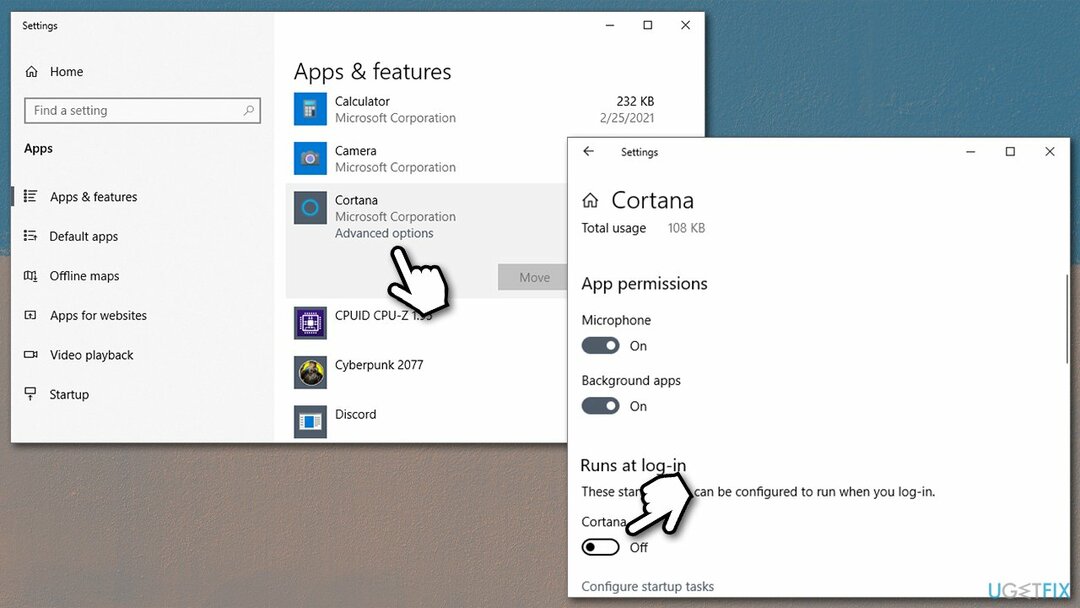
Opção 2. Desinstalar Cortana via PowerShell
Para desinstalar esses arquivos, você deve comprar uma versão licenciada do Reimage Reimage desinstalar software.
Usando o PowerShell, você pode se livrar do aplicativo, embora, como já mencionado, os arquivos principais permanecerão no seu computador. Veja como fazer:
- Clique com o botão direito em Começar e escolher PowerShell (Admin)
- Quando Controle de conta de usuário (UAC) aparece, clique sim
- Assim que o PowerShell aparecer, copie (Ctrl + C) e cole (Ctrl + V) o seguinte comando:
Get-AppxPackage -allusers Microsoft.549981C3F5F10 | Remove-AppxPackage
- pressione Entrar.
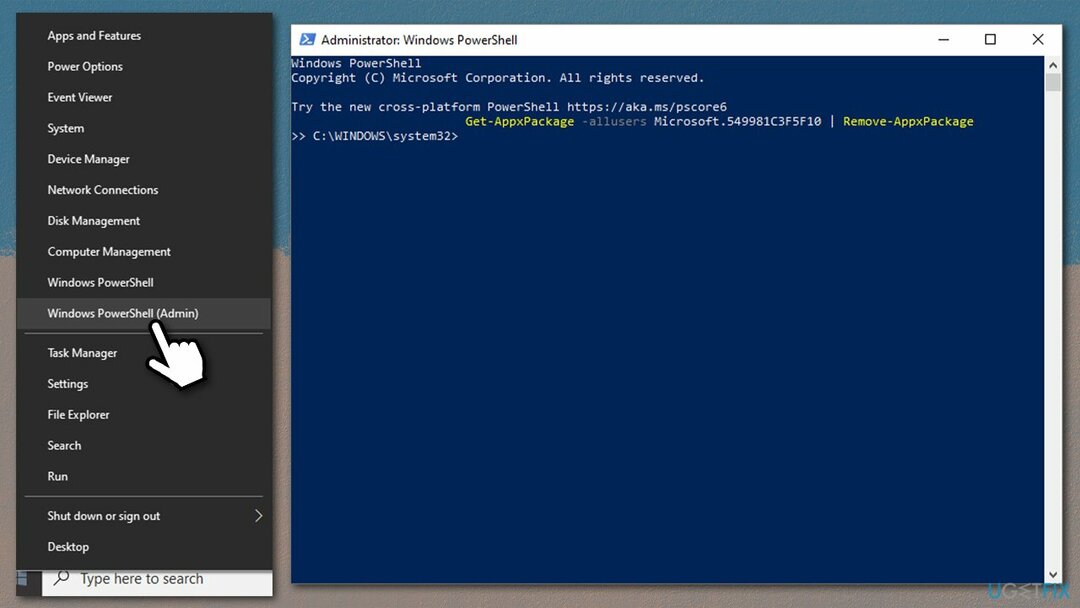
Se você quiser você pode reinstalar Cortana a qualquer momento na Microsoft Store como qualquer outro aplicativo.
Opção 3. Alterar registro do Windows
Para desinstalar esses arquivos, você deve comprar uma versão licenciada do Reimage Reimage desinstalar software.
O registro do Windows é um pequeno banco de dados que contém as informações sobre todas as configurações do seu sistema operacional, junto com as dos programas de terceiros. Portanto, toda vez que você instala um aplicativo, uma entrada de registro é criada neste banco de dados. É parte integrante do sistema operacional Windows e, se não for manuseado corretamente, pode causar sérios problemas de funcionamento do sistema.
Portanto, antes de fazer qualquer alteração no registro, recomendamos que você prepare o backup. Observe que esta opção é válida para Windows 10 Home usuários apenas.
- Digitar regedit na pesquisa do Windows e pressione Entrar
- Clique Arquivo> Exportar
- Debaixo Faixa de exportação, selecionar Tudo
-
Nome seu backup e clique Salve
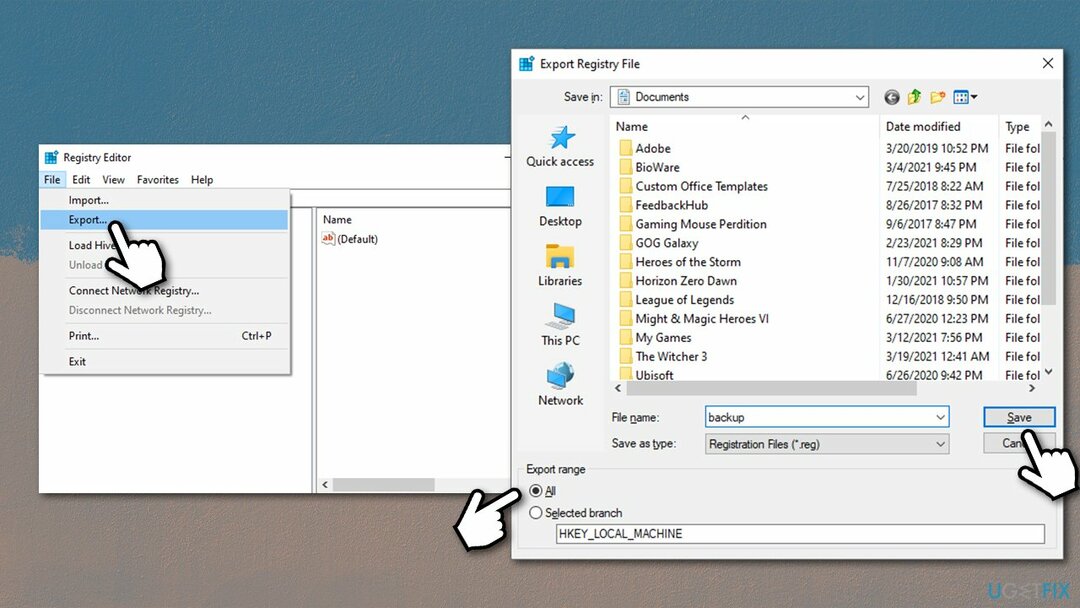
- Volte para o registro e navegue até o seguinte local:
HKEY_LOCAL_MACHINE \\ SOFTWARE \\ Políticas \\ Microsoft \\ Windows
- Clique com o botão direito no Pasta Windows e selecione Novo> Chave, diga Pesquisa do Windows
- marca Pesquisa do Windows pasta clicando uma vez
- No lado direito, clique com o botão direito em um espaço em branco e selecione Novo> Valor DWORD (32 bits)
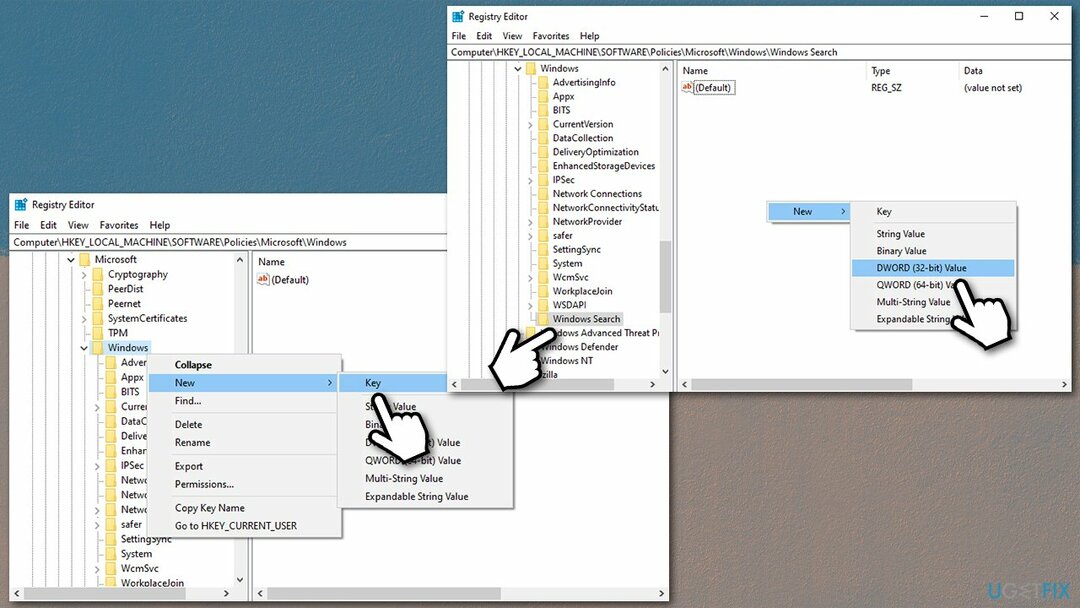
- Diga AllowCortana
- Clique duas vezes nele e defina o valor para 0
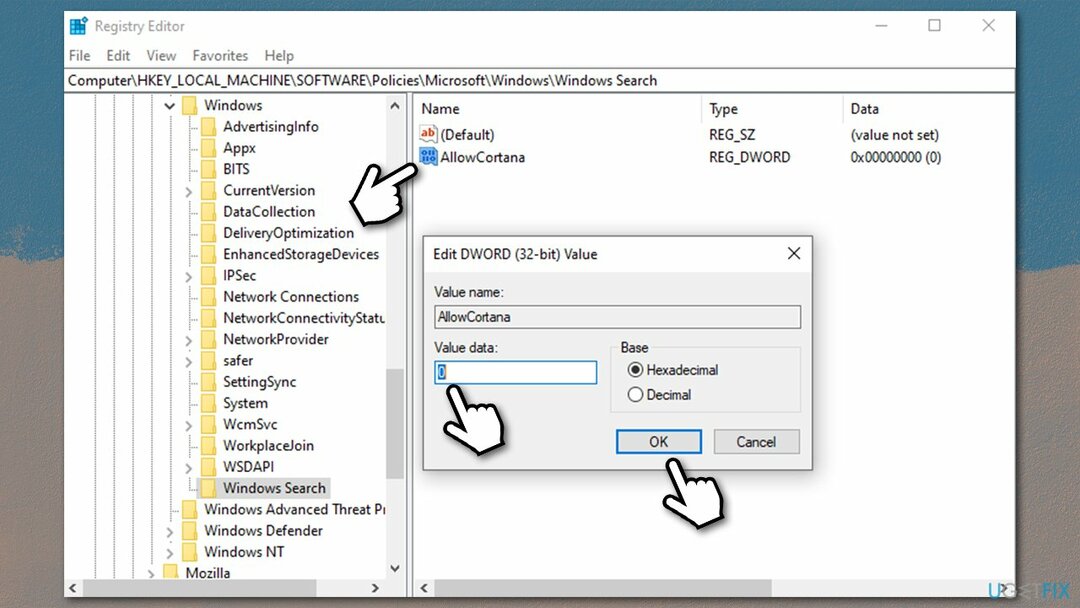
- Reiniciar seu dispositivo.
Opção 4. Editar Política de Grupo
Para desinstalar esses arquivos, você deve comprar uma versão licenciada do Reimage Reimage desinstalar software.
Se você estiver usando Windows 10 Pro, você pode usar a Política de Grupo para remover a Cortana.
- Modelo gpedit na pesquisa do Windows e pressione Entrar
- Vá para o seguinte local:
Configuração do computador> Modelos administrativos> Componentes do Windows> Pesquisa
- No lado direito, clique duas vezes Permitir Cortana
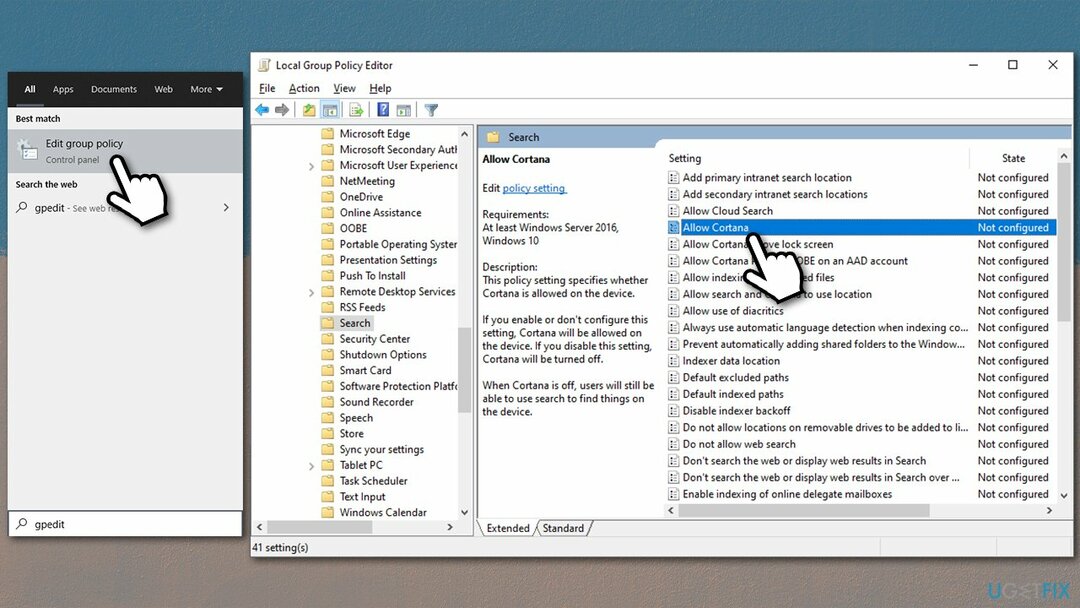
- Selecione Desativado, clique Aplicar e OK
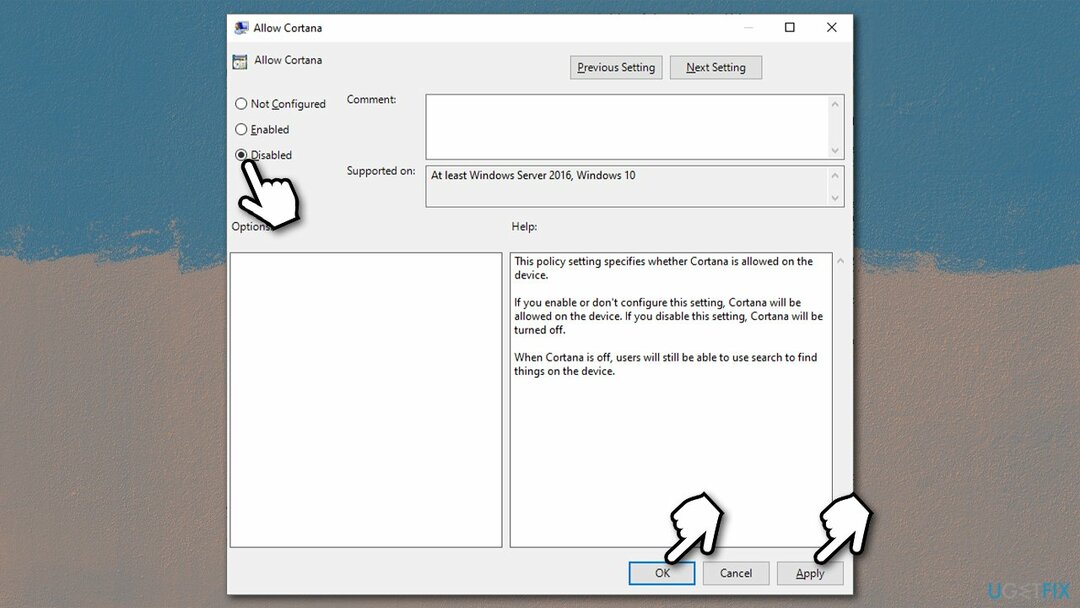
- Reiniciar seu computador.
Livre-se de programas com apenas um clique
Você pode desinstalar este programa com a ajuda do guia passo a passo apresentado a você pelos especialistas do ugetfix.com. Para economizar seu tempo, também selecionamos ferramentas que o ajudarão a realizar esta tarefa automaticamente. Se você estiver com pressa ou sentir que não tem experiência suficiente para desinstalar o programa por conta própria, sinta-se à vontade para usar estas soluções:
Oferta
faça isso agora!
Downloadsoftware de remoçãoFelicidade
Garantia
faça isso agora!
Downloadsoftware de remoçãoFelicidade
Garantia
Se você não conseguiu desinstalar o programa usando Reimage, deixe nossa equipe de suporte saber sobre seus problemas. Certifique-se de fornecer o máximo de detalhes possível. Por favor, deixe-nos saber todos os detalhes que você acha que devemos saber sobre o seu problema.
Este processo de reparo patenteado usa um banco de dados de 25 milhões de componentes que podem substituir qualquer arquivo danificado ou ausente no computador do usuário.
Para reparar o sistema danificado, você deve comprar a versão licenciada do Reimage ferramenta de remoção de malware.

Acesso privado à Internet é uma VPN que pode impedir o seu provedor de serviços de Internet, o governoe terceiros de rastreá-lo online e permitir que você permaneça completamente anônimo. O software fornece servidores dedicados para torrent e streaming, garantindo um desempenho ideal e não diminuindo sua velocidade. Você também pode ignorar as restrições geográficas e visualizar serviços como Netflix, BBC, Disney + e outros serviços populares de streaming sem limitações, independentemente de onde você estiver.
Ataques de malware, particularmente ransomware, são de longe o maior perigo para suas fotos, vídeos, trabalho ou arquivos escolares. Como os cibercriminosos usam um algoritmo de criptografia robusto para bloquear dados, ele não pode mais ser usado até que um resgate em bitcoin seja pago. Em vez de pagar hackers, você deve primeiro tentar usar alternativas recuperação métodos que podem ajudá-lo a recuperar pelo menos uma parte dos dados perdidos. Caso contrário, você também pode perder seu dinheiro, junto com os arquivos. Uma das melhores ferramentas que podem restaurar pelo menos alguns dos arquivos criptografados - Data Recovery Pro.